官方精简 Windows 11 终于来了,老爷机也能流畅运行
Windows 11 正式版出来已经两个月了,大家现在用的什么系统呢?如果你还没有体验过,Windows11 检查工具有从检查安装到设置优化一系列指引。而现在,微软又出了一个特殊的版本:Windows 11 SE。
SE ?是不是有手机那味了?青春版? 01 Windows 11 SE 
Windows 11 SE 是微软专为教育打造,经济实惠且简单的操作系统,SE 并不是什么的简称,它只是一个特殊版本的标识。
面向对象主要为 K-8 (中小学),为其打造一个简单无干扰的「学习」环境。  而按照此前的说法,该系统将有一些特殊的限制,比如需要管理员才能下载和管理应用程序,且并不是所有应用都可以在这个系统上运行。 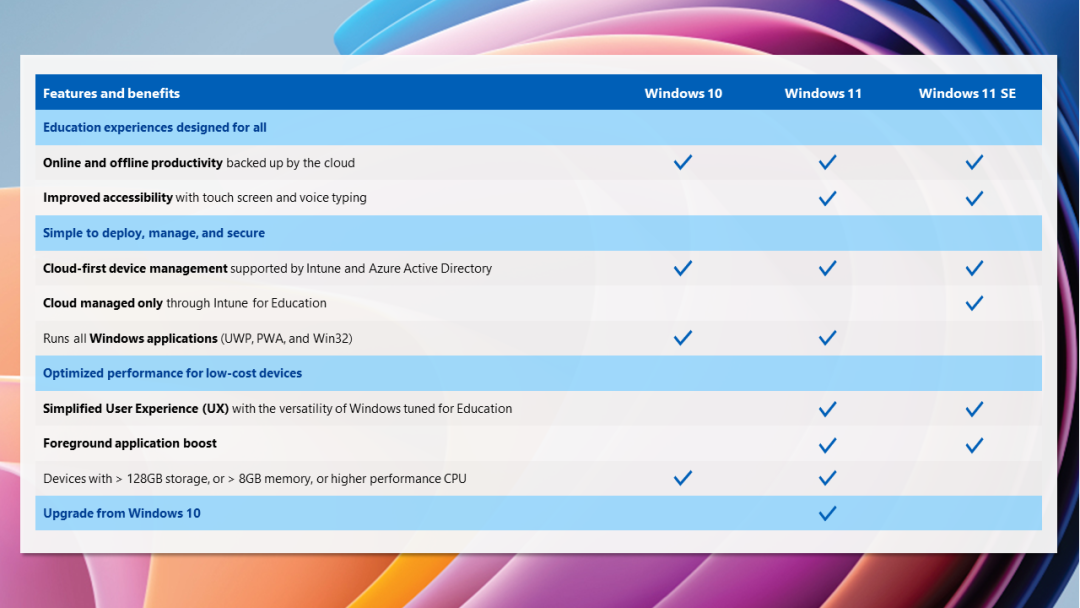 而同时,该系统也「无法安装」到普通设备上,只能购买指定笔记本。 而同时,该系统也「无法安装」到普通设备上,只能购买指定笔记本。
而这些笔记本基本性能非常弱且低价(起价219刀),现在知道经济实惠的意思了吧。 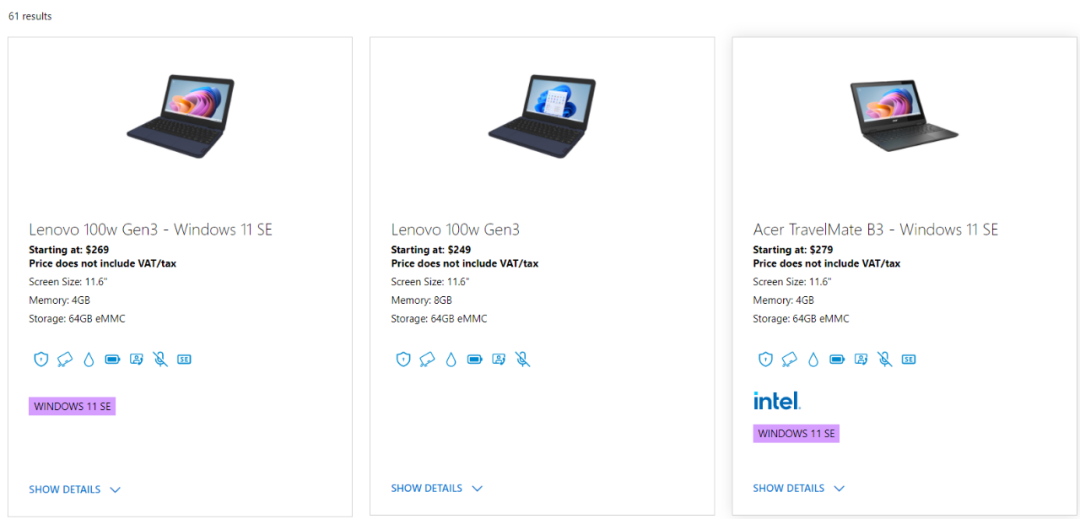 看到这些本子的配置,你是不是以为这是个非常精简的系统?要是家里的古董机装上这系统,上上网看看视频不是轻松流畅? 看到这些本子的配置,你是不是以为这是个非常精简的系统?要是家里的古董机装上这系统,上上网看看视频不是轻松流畅?然而,这个不会开放给普通设备的系统,还是被「不小心」放了出来,这不赶紧体验一波? 
02 安装部署 
现在获取到的 Windows 11 SE 系统镜像并没有特殊安装限制,但和 Windows 11 一样有 TPM2.0、UEFI 等限制。
(不会还有人不会绕过限制吧,开头 Windows 11 检查工具可以帮助你哦)小蝾本来打算就在虚拟机里玩玩,但想想吃螃蟹还是要亲口吃,于是实机安装了。  当然,为了不想提桶跑路,于是采用了双系统方案:两步搞定Windows 10、11双系统,这个方法小白也能稳定尝鲜 当然,为了不想提桶跑路,于是采用了双系统方案:两步搞定Windows 10、11双系统,这个方法小白也能稳定尝鲜使用 DISM++ / PE 等方式可以无视安装限制,照常安装,就可以启动了。 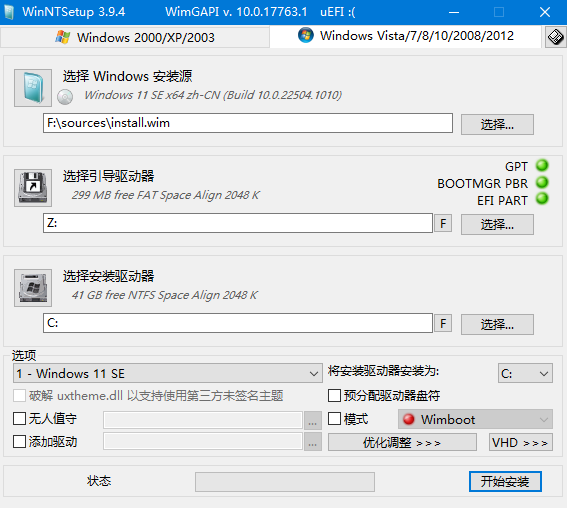 首次启动的 OOBE 部署阶段更加简化,按指引进行就好了。 首次启动的 OOBE 部署阶段更加简化,按指引进行就好了。需要使用 Micosoft 在线账户登录,不过在进系统后可以切换为本地账户。
03 系统体验 
进入系统,桌面、开始菜单也与普通 Windows11 没有区别,只有右上角有 此电脑设置不安全 的水印。
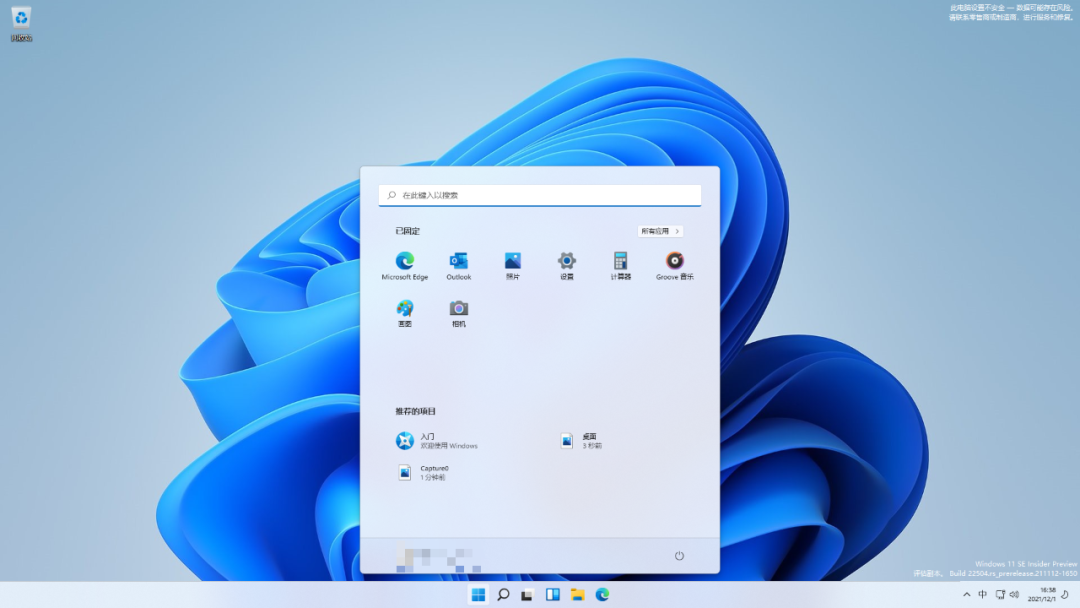 系统显示 Windows 11 SE Insider Preview ,开发者渠道预览版本,同Windows 11 普通版本一致 2504.1010 。 系统显示 Windows 11 SE Insider Preview ,开发者渠道预览版本,同Windows 11 普通版本一致 2504.1010 。而系统类型,为64位,非之前大家猜测的32位。 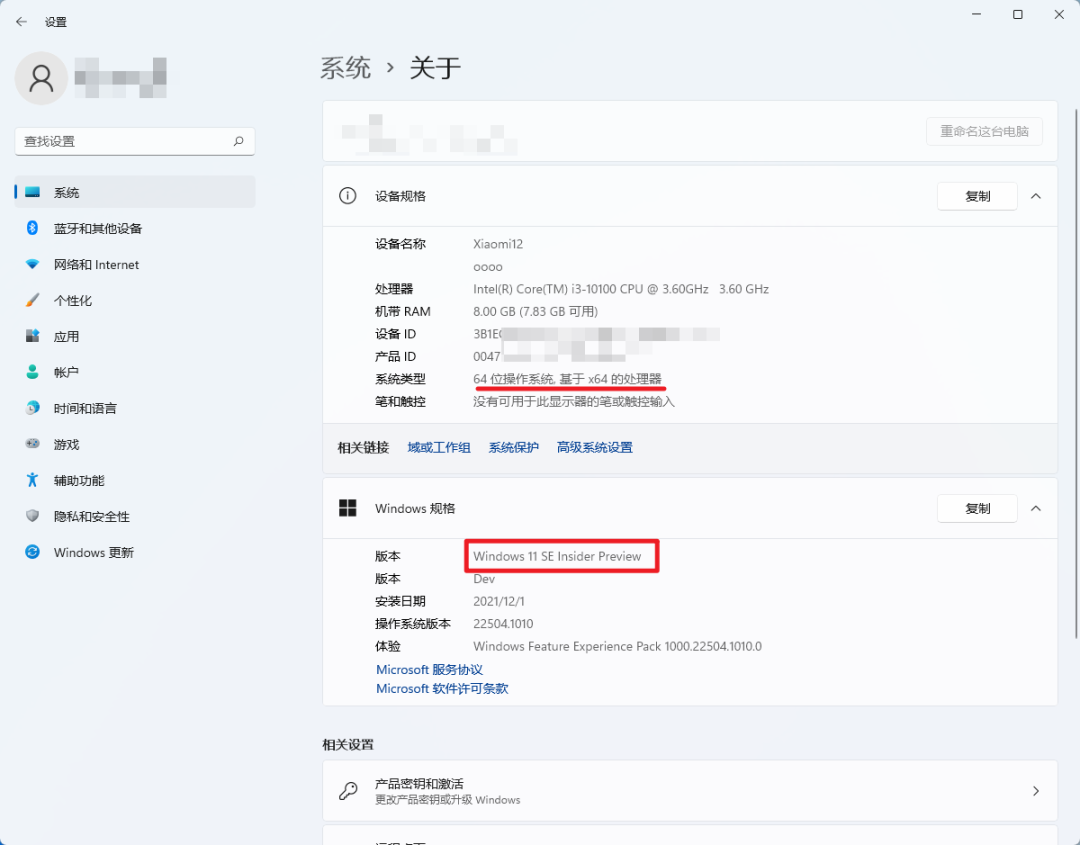 暂无法使用数字权利激活,可以通过 KMS 使用 GVLK 通用密钥激活。 暂无法使用数字权利激活,可以通过 KMS 使用 GVLK 通用密钥激活。如果输入专业版、家庭版密钥,系统会升级至这些版本,操作不可逆。 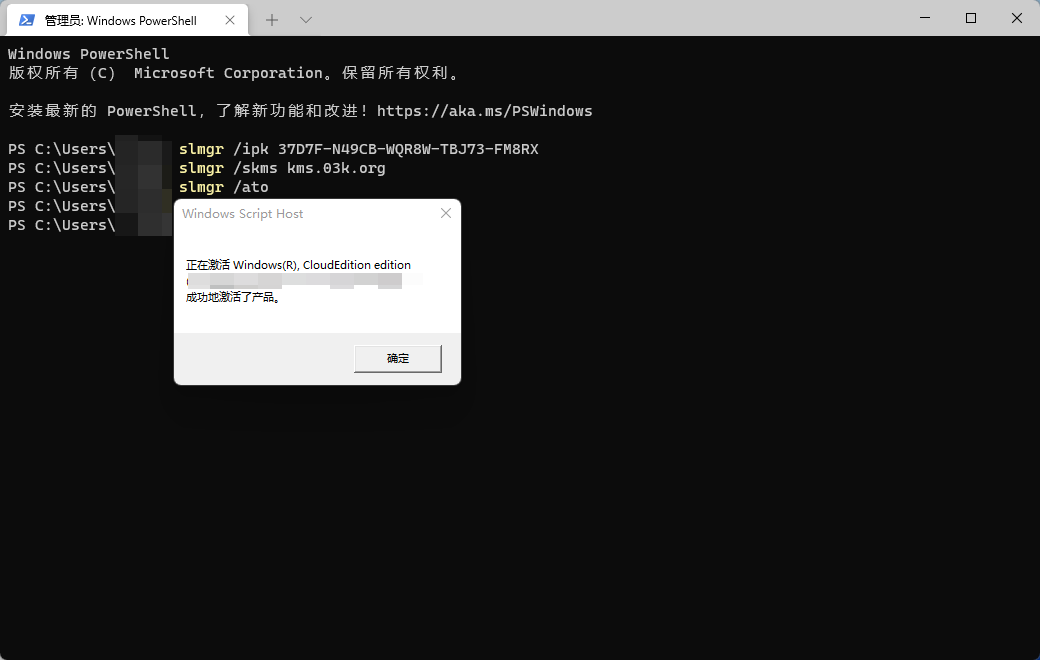 老版本(22000.348)在资源管理器中无法显示本地磁盘,现在已经可以正常显示。 老版本(22000.348)在资源管理器中无法显示本地磁盘,现在已经可以正常显示。C盘初始占用 25.2G(含2G虚拟内存),与 Windows 11 普通版本没有太大区别。 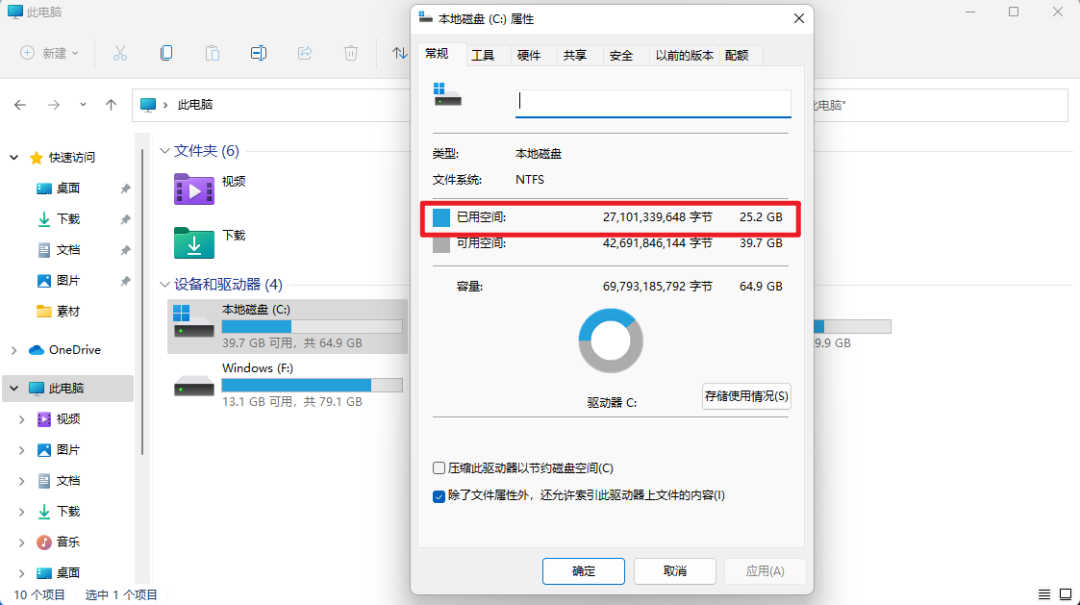 开机内存占用 1.9-2G 的样子,与稍微优化后的 Windows 11 普通版本差不多。而小蝾也发现任务管理器存在延迟打开的Bug(但不卡,很玄学)。 开机内存占用 1.9-2G 的样子,与稍微优化后的 Windows 11 普通版本差不多。而小蝾也发现任务管理器存在延迟打开的Bug(但不卡,很玄学)。其他方面,控制面板也可以正常打开使用,没有激活的话可以运行 control panel 呼出。
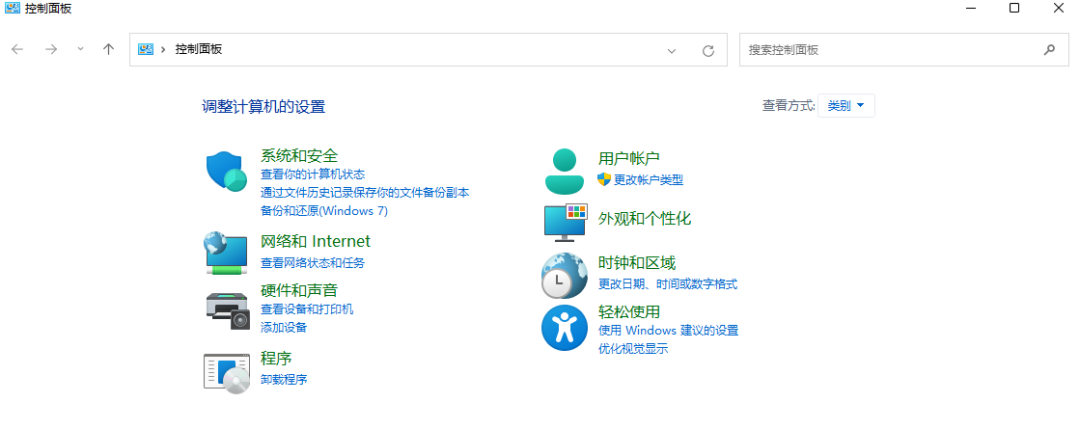 其他方面吧,除了了开始的「田字」无法右键外,好像也没发现什么不能用的。 其他方面吧,除了了开始的「田字」无法右键外,好像也没发现什么不能用的。
04 预装应用
预装应用方面,相比 Windows11 专业版确实精简不少,但居然还有 Xbox (劳逸结合了)。
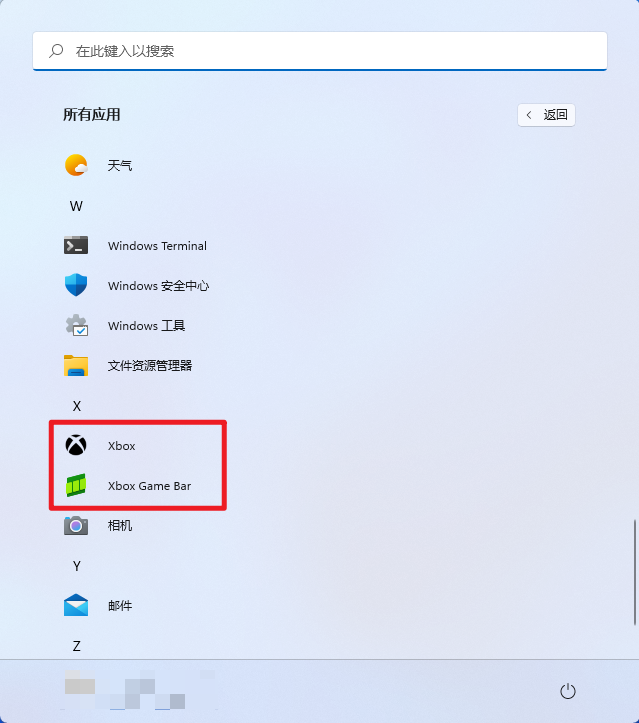 其中还预装了为教育用户提供的 Flipgrid 软件,学习将使用这个软件,可惜需要特定账号才能进入班级。而打开很多应用将默认以伪全屏(保留任务栏)的方式运行,这应该是专门针对小屏笔记本所做的(好评)。 其中还预装了为教育用户提供的 Flipgrid 软件,学习将使用这个软件,可惜需要特定账号才能进入班级。而打开很多应用将默认以伪全屏(保留任务栏)的方式运行,这应该是专门针对小屏笔记本所做的(好评)。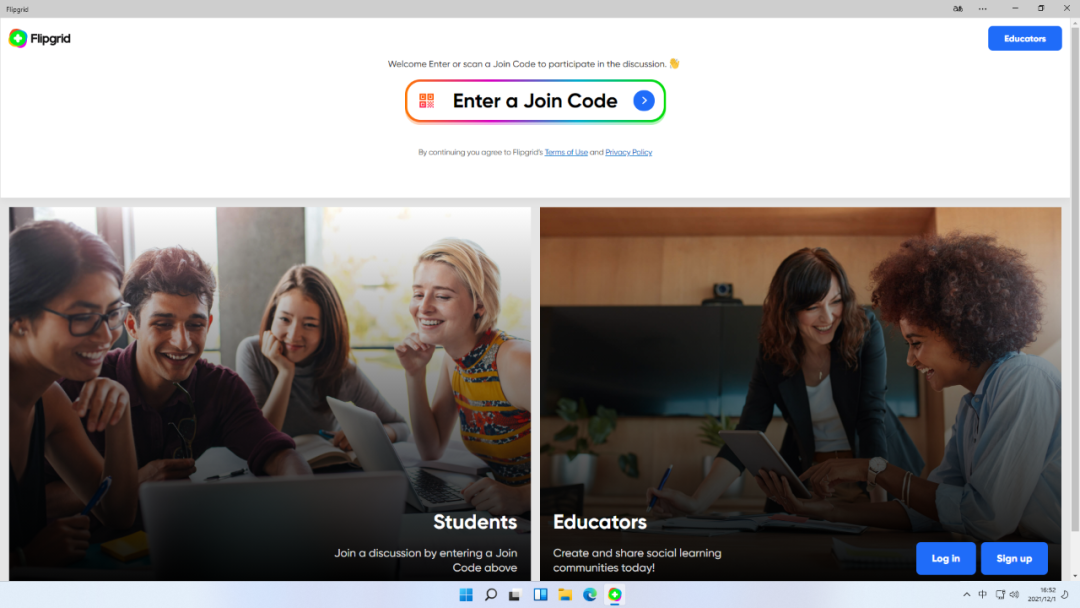 也预装了网页版 Office ,免费版满足日常使用,如有需要可以选择升级Microsoft 365。 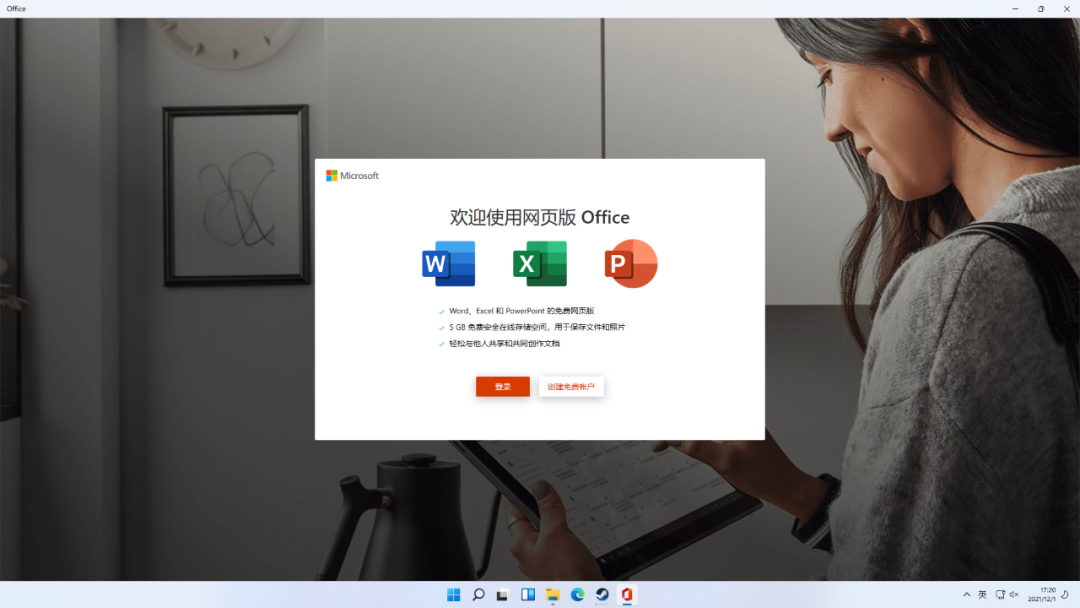 Microsoft Store 同样保留,但进入商店会提示已被阻止。 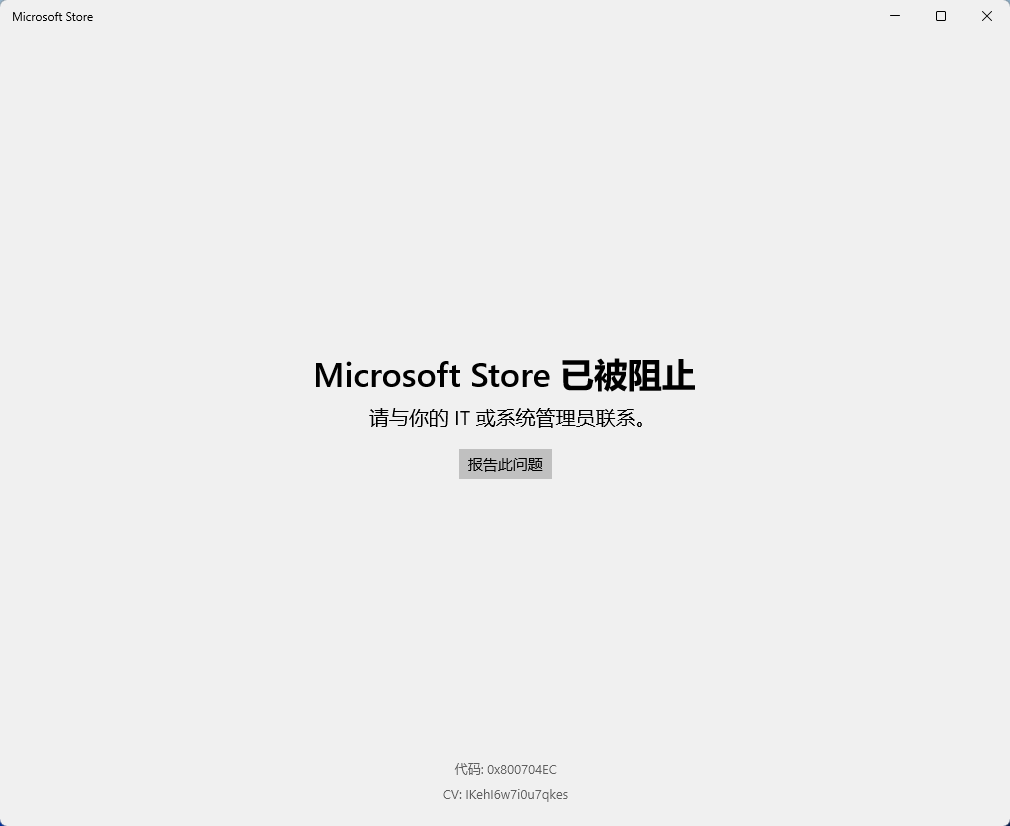 说完预装应用,接下来看下第三方应用情况。 05 第三方应用 说完预装应用,接下来看下第三方应用情况。 05 第三方应用 
先尝试了打开硬盘内的绿色版软件,一切正常,也没有出现过缺少组件的情况。
尝试通过预装的 Edge 下载安装第三方 exe ,Chrome 与微信都运行正常。 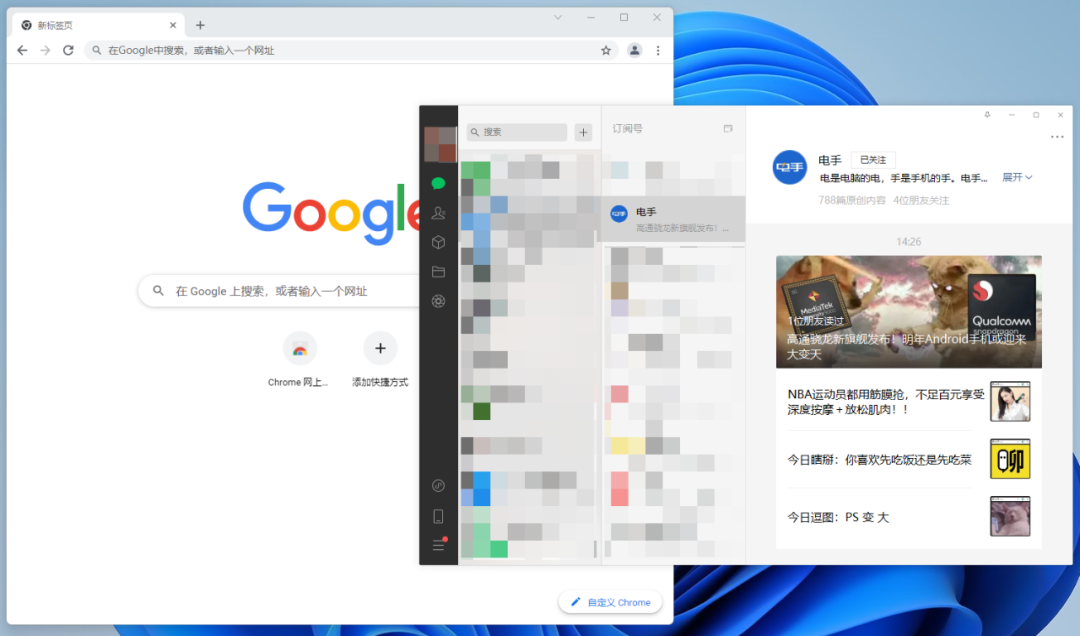 哦?那不得尝试更大胆的想法? 哦?那不得尝试更大胆的想法?下载某「学习平台」,安装成功。 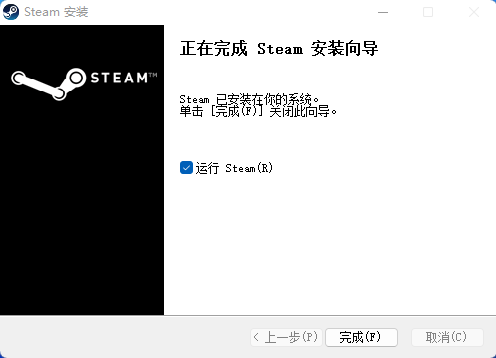 甚至可以玩游戏! 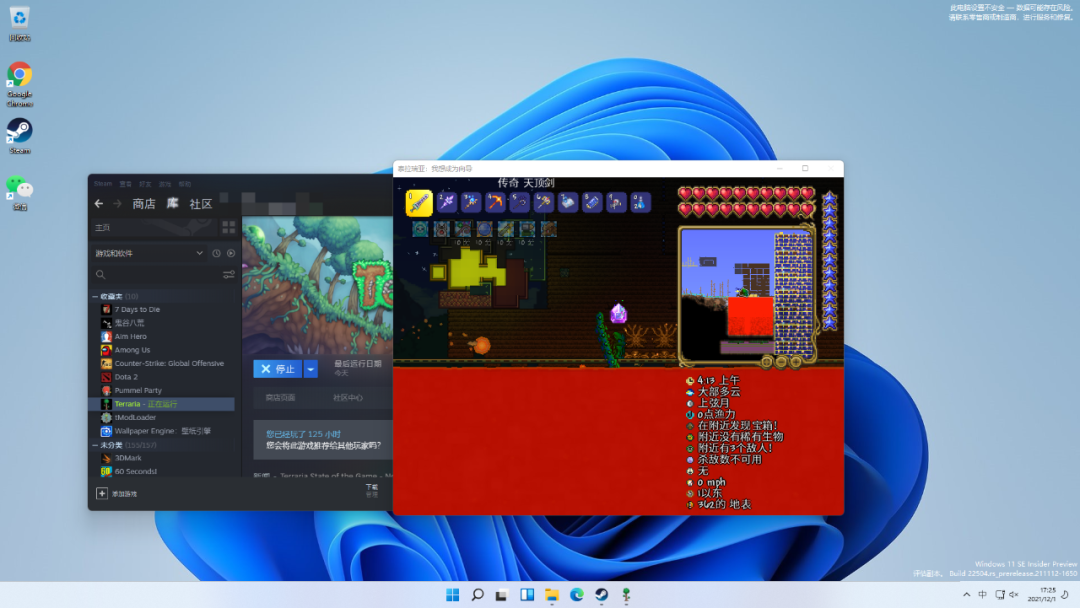 游戏都能玩,看来也并不存在什么限制嘛 游戏都能玩,看来也并不存在什么限制嘛 |